Пришло время проверок и перемен. Окружающий мир меняется так часто и неожиданно, что оптимальное решение, принятое с утра, может стать наименее удачным к вечеру. Именно сейчас всплывают наружу ошибки поверхностного анализа и необдуманных директив, а стоить они могут довольно дорого – от сокращения подразделения до полного закрытия направления или самой компании.
Только организации, обладающие всей полнотой накопленной информации, могут выжить в таких сложных условиях и развиваться, не только сохранить достигнутые позиции, но и выйти на новый уровень, открыть новые горизонты. Но где же взять эту сказочную «полноту картины мира»? Ответ неожиданно простой – в своей истории!
У каждой компании есть базы, накапливающие данные о произведённых товарах или предоставленных услугах, о выпущенных линиях продуктов или пакетах успешных проектов. Именно эта драгоценнейшая информация покажет, что для Вас будет основным направлением, а что вторичным. Именно здесь Вы увидите, что удаётся Вам лучше всего, а что стоит делегировать партнёрам. Именно эти данные покажут, откуда Вы пришли и куда нужно двигаться дальше.
Тогда в чём проблема? Как это не банально, но проблема в самих данных. А точнее в их представлении. Сохранить информацию полдела, большое дело использовать её с толком, получать от данных пользу. «Так в чём же суть сложившейся ситуации?» - может справедливо воскликнуть Вы. Так вот, честно отвечаю – чтобы понять, что делать дальше, нужно отобразить данные так, чтобы можно было быстро принять правильное решения.
Конечно, факторы влияния будут разными, объём данных может быть также различным, а ключевые показатели могут сильно разниться от конкретных мест на географической карте. Как с этим справится? Нужно правильно сложить картинку, визуализировать данные.
Есть много решений, позволяющих отображать информацию, но давайте рассмотрим привычный и широко распространённый MS Excel, как универсальную программу, доступную на каждом рабочем месте. У MS Excel есть много разносторонних достоинств, но сейчас будет очень полезно и эффективно нововведение, появившееся в Excel 2013 под названием Power View.
Модуль PowerView позволяет быстро создавать наглядные и интерактивные презентации на основе панелей экспресс-анализа, или так называемых dashboard. Встроенные в MS Office Pro Plus инструмент позволяет организовать интерактивную панель внутри книги MS Excel, где с помощью различных инструментов фильтрации, группировки, визуализации данных можно наглядно демонстрировать результаты аналитики любых направлений.
Представим, что нам необходимо отобразить продажи оргтехники по крупным городам РФ. Из исходной таблицы вида рисунка 1 создадим интерактивную панель Power View.
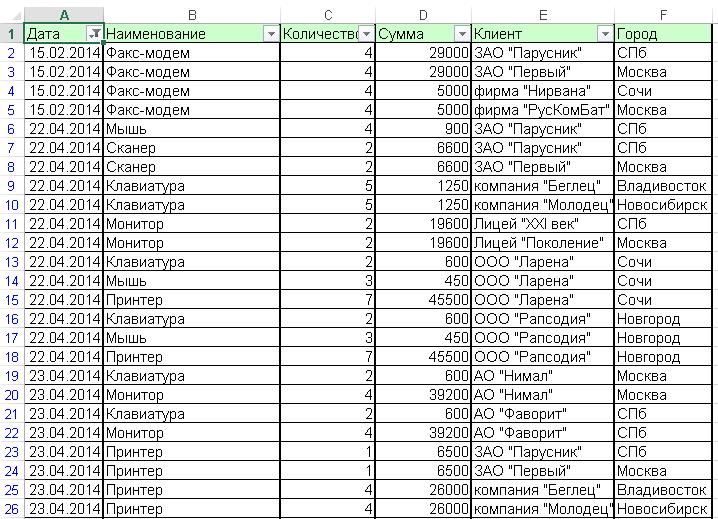
Рисунок 1- Пример таблицы
Изначально пустая панель не выделяется ничем примечательным (рисунок 2), но добавляя туда данные можно значительно оживить лист, наполнив его смыслом.
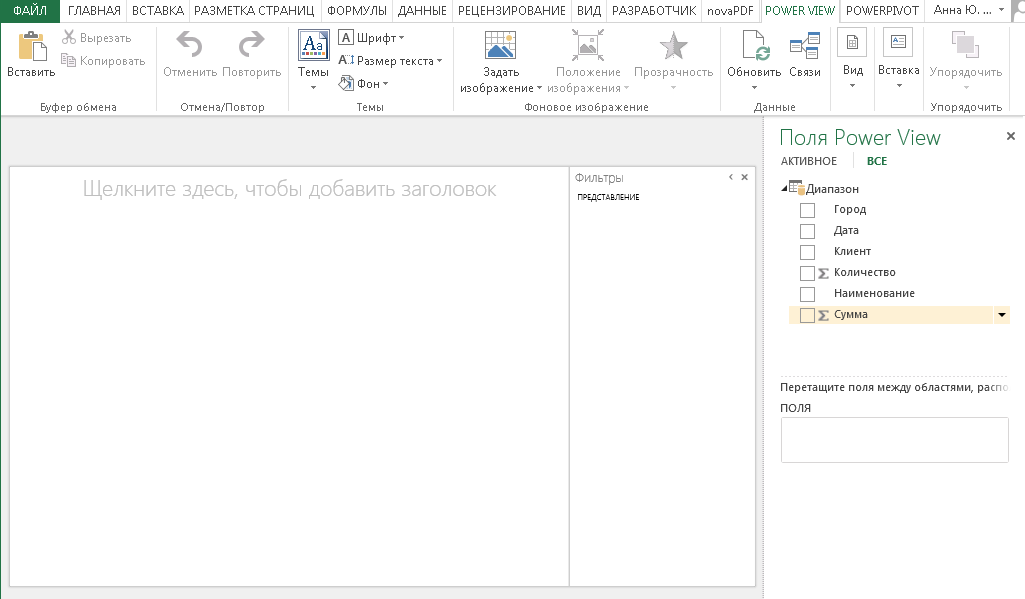
Рисунок 2- Пустая панель PowerView
Выделив столбцы в области Поля Power View, можно добавить на лист все необходимые данные – соотношения продаж и дат по клиентам, выручку по городам и количество продаж разным клиентам по отдельным городам. А лёгким выбором типа представления данных, можно часть структур мгновенно преобразовать в разные диаграммы, при этом подключая сквозной фильтр для всех объектов по клиентам (рисунок 3).
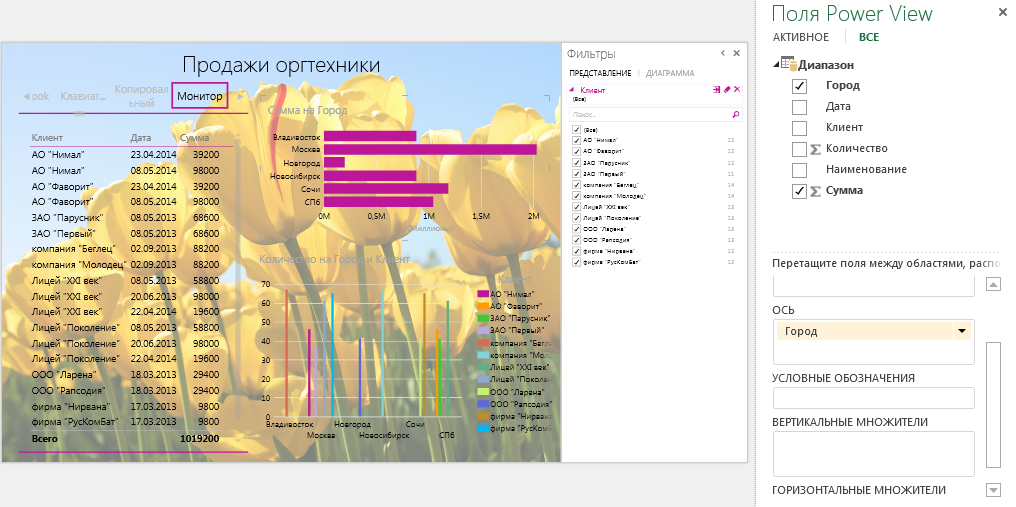
Рисунок 3- Интерактивная панель с данными
При щелчке на любой объект внутри панели таблица перестроится, отфильтровав выбранные данные, а диаграммы подсветят связанные значения. Но даже это не предел. При желании можно вывести информацию по продажам поверх географической карты с учётом масштаба (рисунок 4) или даже фрагментировано по отдельным клиентам (рисунок 5).
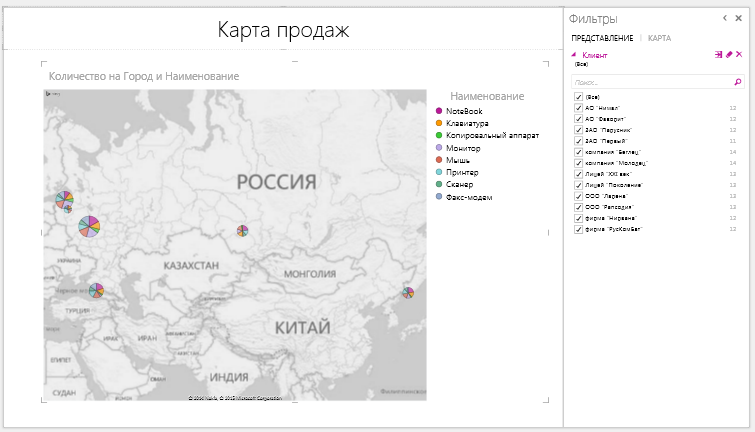
Рисунок 4- Интерактивная панель с картой
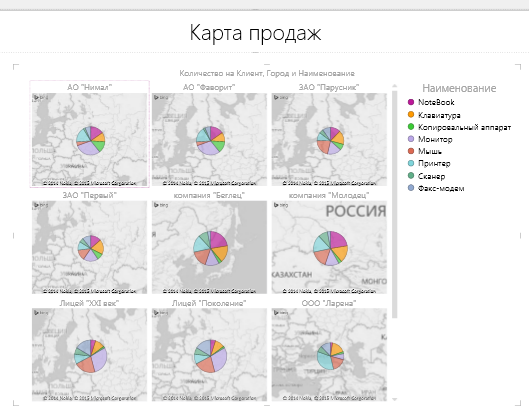
Рисунок 5- Фрагментированная карта продаж
Такие яркие визуальные возможности помогут вовремя организовать эффективные отчёты и наглядно презентовать накопленные данные. А подробно познакомиться с представленными инструментами и научится их свободно использовать можно на курсе Excel BI: Бизнес-аналитика в Excel 2013 в УЦ «Эврика».
Анна Нибилица
.png)
 +7 (812) 718-6184
+7 (812) 718-6184